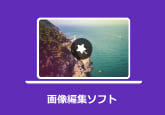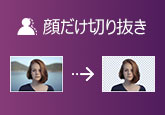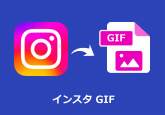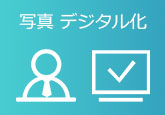無料で画像・写真の背景を白くするサイト・アプリ
写真編集の代表的なテクニックの一つである、合成写真を試したことはありますか。遊び心で作り出すものから、芸術性を重視して作り出すものまで、いろんな趣旨の合成写真があります。画像・写真の背景を白くすることをして保存すると、後の合成加工が楽な場合もあります。ここで、パソコンやスマホから無料で画像・写真の背景を白くするフリーサイトとアプリについてご紹介いたします。

完全無料で画像・写真の背景を白くするサイト
4Videosoft フリー背景除去は最新の AI 人物像認識技術を採用し、完全無料で JPG、JPEG、PNG などの画像の背景を削除できます。更に、このツールにより、超高速且つほぼ完璧に人物画像から自動的に背景を消去することができます。これから、4Videosoft フリー背景除去で画像・写真の背景を白にする手順をご説明いたします。
ブラウザでサイトを開き、「+」ボタンをクリックして、ランチャーをダウンロード・インストールします。そして、表示された画面で写真を選択して追加します。
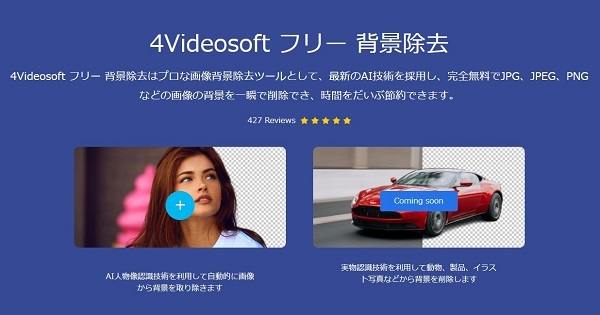
「エッジ調整」画面に手動で残したい部分を選択することが可能です。
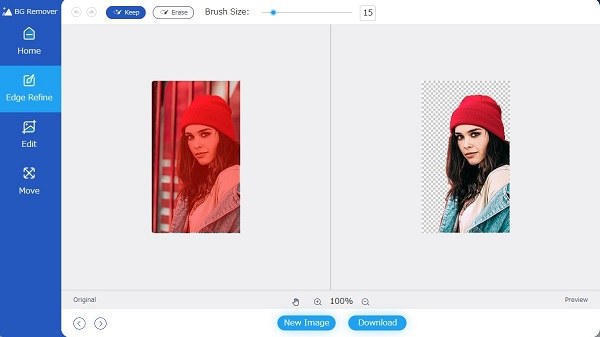
「エッジ調整」画面に手動で残したい部分を選択することが可能です。そして、「編集」画面で画像の背景を白に設定します。また、このツールには背景編集機能も備えています。内蔵エディターによって、画像の回転やトリミングなどができます。
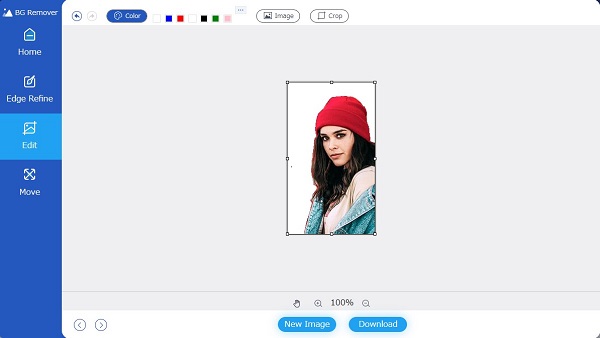
最後に、下側の「ダウンロード」ボタンをクリックすれば、白背景に変更した画像をパソコンにダウンロード、保存できます。
4Videosoft フリー 背景除去は実物認識技術を利用して動物、製品、イラスト写真などから背景を削除する機能を開発しております。食べ物画像、商品・建物画像、イラスト写真、または動物画像の背景処理が可能になります。
iPhone・Andorid|画像・写真の背景を白くするアプリ
Picsartとは、写真や画像の加工に特化しているスマホアプリです。iOS と Android の両方で利用できます。すばやく背景を削除·変換することで写真や画像を白くすることができます。無料試用可能かのうで、背景を白にするフリーアプリとして使えると言われています。また、ステッカーの追加と作成、動画編集などの機能も搭載しています。多言語に対応しており、高度な処理も簡単に行えます。
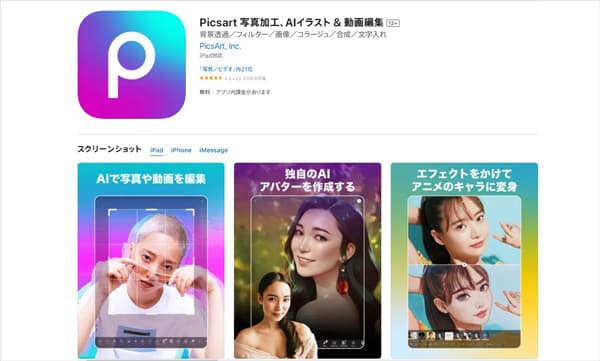
エクセルを使って画像・写真の背景を白くする方法
オンラインツールのほかに、エクセルも簡単に画像・写真の背景を白にできます。また、ワードやパワーポイントでも操作可能です。その操作方法は下記の通りです。
1. エクセルに画像を挿入し、「図ツール」の「書式」をクリックします。
2. 「背景の削除」をクリックします。出てきた枠で「保持する領域」を調整、「保持する領域としてマークする」で消したくない箇所を調整します。
3. 「削除する領域としてマーク」で消したい箇所を調整します。 最後に・「変更を保持」をクリックすれば、背景が白くなります。
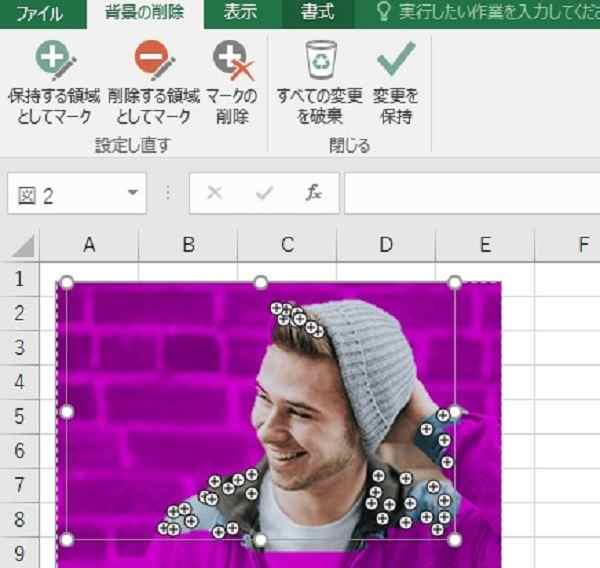
保存方法:加工した画像を選択して、コピーします。それから、Windows に標準搭載されている「ペイント」に貼り付けます。ペイントの「ファイル」で「名前を付けて保存」できます。
よくある質問(FAQ)
質問 1: Android 向けの画像・写真の背景を白にするアプリをお薦めできますか。
答え 1: PhotoRoom ‐ スタジオ撮影写真、合成写真 PhotoLayers、背景透明化は、おすすめの写真・画像の背景を透過するアプリです。無料で使用できると同時に、Android、iOS との両方に対応しています。
質問 2: 画像・写真のサイズを小さくする方法を教えてください。
答え 2: 4Videosoft フリー画像圧縮は高品質を維持しながら、JEPG、PNG、SVG、GIF など汎用な形式の画像を最適化し、可能な最小サイズに圧縮できます。それに、同時に複数の画像を圧縮でき、時間の節約にもなれます。
質問 3: 画像や写真を利用して Vlog ビデオを作成したいですが、何か方法がありますか。
答え 3: 4Videosoft 動画変換 究極の MV 作成機能により、自分なりの Vlog ビデオを作成できます。複数の写真素材を追加し、一つのビデオに結合してエクスポートできます。また、写真の回転、コントラスト、飽和度、輝度の調整、フィルタ、ウォーターマークの追加などができます。
質問 4: 背景を白くした複数の画像を合成するためのサイトはありますか?
答え 4: 複数の写真を白くしたら、それらの写真を合成する場合は、同じく4Videosoft フリー背景除去というオンラインサイトを利用できます。具体的な操作方法には合成写真 作り方という文章まで確認できます。
質問 5: 画像の背景を透明化にするには、オススメのツールはありますか?
答え 5: 勿論ありますよ。4Videosoft フリー 背景除去やペイント3D、Photoshopなどは利用できます。それらを使って写真の背景を除去することで画像の背景透過を実現できます。それぞれの使い方はPNG透過の方法を紹介する文章まで確認できます。
結論
本文は無料で白い背景にするための画像・写真加工方法を説明しました。白い背景は、清潔感のある画像となりますし、しかもどんな WEB デザインのネットショップにも合わせやすいです。画像・写真加工以外、動画編集にも挑戦した方に、4Videosoft 動画変換 究極という動画編集・動画変換ソフトをお薦めします。動画効果調整、動画クロップ、カット、結合、ウォーターマーク追加などの編集機能が備えていて、動画を必要な形式に変更することもできます。